Jos pidät Hulusta ja sinulla on Apple TV, saatat miettiä, miten voit katsoa suosikkiohjelmasi isolta ruudulta. Voit tietysti käyttää Hulu-sovellusta Apple TV:ssä aivan kuten mitä tahansa muutakin sovellusta. Hulun tapauksessa on kuitenkin joitain vivahteita, jotka sinun on syytä huomioida.
Hulun asentaminen Apple TV:hen
Hulun asentaminen Apple TV:hen on suoraviivainen prosessi, joka vaatii muutaman yksinkertaisen vaiheen noudattamista. Ennen kuin aloitat Hulun asentamisen Apple TV:hen, sinun on varmistettava, että Apple TV on yhteensopiva Hulu-sovelluksen kanssa. Hulu vaatii Apple TV 4. sukupolven tai Apple TV 4K:n. Jos Apple TV:si sopii näihin parametreihin, noudata näitä ohjeita:
- Käynnistä Apple TV ja siirry App Storeen Apple TV:n aloitusnäytössä.
- Etsi Hulu-sovellus App Storesta hakutoiminnolla. Valitse tätä varten näytön oikeassa yläkulmassa oleva hakukuvake ja kirjoita hakupalkkiin ”Hulu”. Aloita haku painamalla Apple TV:n kaukosäätimen Return-painiketta.
- Kun hakutulokset tulevat näkyviin, valitse Hulu-sovellus käytettävissä olevien sovellusten luettelosta. Tunnistat Hulu-sovelluksen sen logosta, jossa on vihreä tausta ja valkoiset kirjaimet ”HULU”.
- Kun olet valinnut Hulu-sovelluksen, pääset sovelluksen tietosivulle. Täältä voit lukea sovelluksen ominaisuuksista ja muiden käyttäjien arvosteluista. Asenna Hulu-sovellus valitsemalla ”Hanki”-painike. Jos olet jo aiemmin ladannut sovelluksen, painikkeessa lukee sen sijaan ”Lataa”.
- Kun olet valinnut ”Hanki”-painikkeen, Hulu-sovellus ladataan Apple TV:hen. Latausaika vaihtelee internet-yhteytesi nopeuden mukaan.
- Kun lataus on valmis, voit käynnistää Hulu-sovelluksen valitsemalla sovelluskuvakkeen aloitusnäytössä.
Kirjautuaksesi sisään Hulu-tilillesi sinun on annettava sähköpostiosoitteesi ja salasanasi. Jos sinulla on Hulu with Live TV -tilaus, sinun on valittava asianmukainen vaihtoehto kirjautumista varten. Kirjautumisen jälkeen voit suoratoistaa suosikkiohjelmiasi ja -elokuviasi Hulussa. Voit selata saatavilla olevaa sisältöä valitsemalla eri kategorioita sovelluksen aloitusnäytössä tai käyttämällä hakutoimintoa tietyn nimikkeen löytämiseksi.
Mitkä Apple TV:t ovat yhteensopivia Hulu-sovelluksen kanssa?
Hulu-sovellus on saatavilla eri Apple TV -malleissa, joissa on käytössä tvOS 11.0 tai uudempi. Tässä on luettelo kaikista Apple TV -malleista, jotka ovat yhteensopivia Hulu-sovelluksen kanssa:
- Apple TV (4. sukupolvi)
- Apple TV 4K
- Apple TV 4K (2. sukupolvi)
- Apple TV 4K (3. sukupolvi)
On syytä huomata, että Hulu-sovellus ei ole saatavilla vanhemmissa Apple TV -malleissa, kuten Apple TV 1. sukupolvi, 2. sukupolvi ja 3. sukupolvi. Nämä vanhemmat mallit eivät tue tvOS-käyttöjärjestelmää eivätkä pääse App Storeen.
Jos omistat Apple TV:n (4. sukupolvi), Apple TV 4K:n tai Apple TV 4K:n (2. tai 3. sukupolvi), voit ladata ja asentaa Hulu-sovelluksen App Storesta ja suoratoistaa suosikkisisältöäsi.
Mitä tehdä, jos Apple TV ei tue Hulu-sovellusta?
Jos Apple TV:si ei tue Hulu-sovellusta, sinulla on silti muutama vaihtoehto Hulu-sisällön suoratoistamiseen televisiossasi. Tässä on muutamia vaihtoehtoja, joita voit harkita:
- AirPlay iOS-laitteesta: Jos sinulla on iPhone tai iPad, johon on asennettu Hulu-sovellus, voit suoratoistaa sisältöä mobiililaitteestasi Apple TV:hen AirPlayn avulla. Yhdistä molemmat laitteet samaan Wi-Fi-verkkoon, avaa Hulu-sovellus mobiililaitteessasi ja valitse sitten AirPlay-kuvake suoratoistaaaksesi sisältöä Apple TV:hen.
- Liitä laite, joka tukee Hulua: Jos sinulla on toinen suoratoistolaite, joka tukee Hulu-sovellusta, kuten Roku, Amazon Fire TV tai Chromecast, voit liittää laitteen televisioon ja suoratoistaa Hulu-sisältöä sillä tavoin. Voit sitten käyttää television HDMI-tuloa vaihtaaksesi Apple TV:n ja toisen suoratoistolaitteen välillä.
- Käytä suoratoistopalvelua, joka sisältää Hulun: Jos tilaat Hulun sisältävän suoratoistopalvelun, kuten YouTube TV:n tai Hulu with Live TV:n, voit käyttää kyseisen palvelun sovellusta Apple TV:ssäsi Hulun sisällön käyttämiseen. Huomaa, että sinun on tilattava suoratoistopalvelu, jotta voit käyttää Hulun sisältöä tällä tavoin.
- Liitä tietokone televisioon: Jos sinulla on kannettava tietokone tai pöytätietokone, johon on asennettu Hulu-sovellus, voit liittää tietokoneen televisioon HDMI-kaapelilla ja suoratoistaa Hulu-sisältöä tällä tavoin. Tämä menetelmä vaatii hieman enemmän asetuksia kuin muut vaihtoehdot, mutta se voi olla hyvä vaihtoehto, jos sinulla ei ole toista suoratoistolaitetta tai mobiililaitetta.
Yhteenvetona voidaan todeta, että jos Apple TV ei tue Hulu-sovellusta, voit silti suoratoistaa Hulu-sisältöä televisiossasi käyttämällä AirPlay-toimintoa iOS-laitteesta, yhdistämällä Hulua tukevan laitteen, käyttämällä suoratoistopalvelua, joka sisältää Hulun, tai yhdistämällä tietokoneen televisioon.
AirPlayn käyttäminen Hulun katsomiseen Apple TV:llä
Jos sinulla on iOS-laite, johon on asennettu Hulu-sovellus, mutta Apple TV ei tue Hulu-sovellusta, voit käyttää AirPlay-tekniikkaa Hulu-sisällön suoratoistamiseen iOS-laitteesta televisioon. Toimi näin:
- Varmista, että Apple TV ja iOS-laite on yhdistetty samaan Wi-Fi-verkkoon.
- Avaa Hulu-sovellus iOS-laitteellasi ja etsi sisältö, jota haluat katsoa.
- Napauta näytön oikeassa alakulmassa olevaa AirPlay-kuvaketta. Se näyttää suorakulmiolta, jonka alaosassa on kolmio.
- Valitse Apple TV AirPlay-laitteiden luettelosta.
- Sisältö näkyy nyt televisiossasi Apple TV:n kautta. Voit ohjata toistoa iOS-laitteellasi, kuten toistaa/taukoa, kelata taaksepäin tai kelata eteenpäin.
- Voit lopettaa suoratoiston yksinkertaisesti napauttamalla AirPlay-kuvaketta uudelleen ja valitsemalla Apple TV:n sijasta ”iPhone/iPad”.
Vaihtoehtoisesti voit avata iPhonen tai iPadin ohjauskeskuksen ja painaa Screen Mirroring -painiketta aloittaaksesi suoratoiston Apple TV:llä.
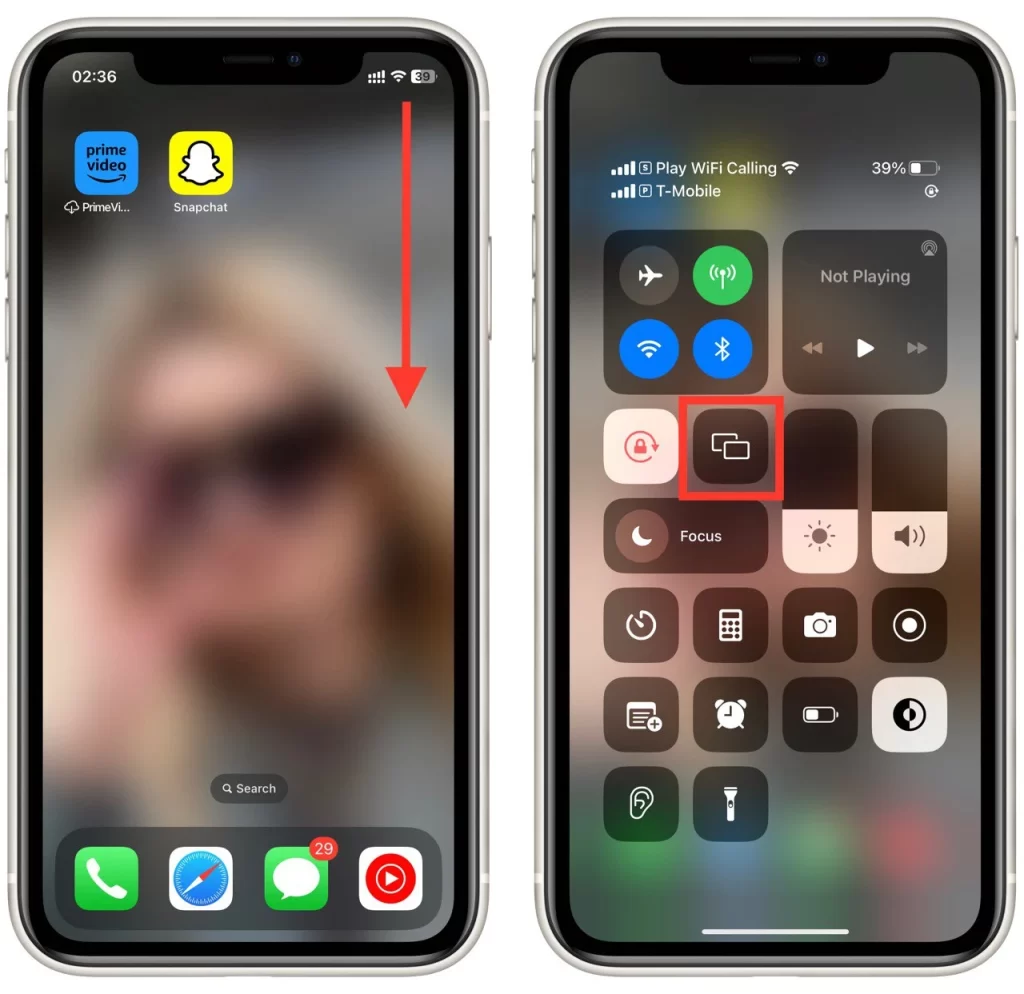
Huomaa, että iOS-laitteessa ja televisiossa näkyvät tiedot voivat olla hieman viiveellä langattoman tiedonsiirron vuoksi. Lisäksi AirPlay ei tue 4K- tai HDR-sisältöä, joten et ehkä pysty katsomaan Hulun sisältöä parhaalla mahdollisella laadulla, jos käytät tätä menetelmää.










